Windowsin virhekoodien ja viestien hakutyökalut
Oletko koskaan saanut Windows(Windows) -asennuksesi oksentamaan virhekoodia , ja tiesitkö mistä etsiä sitä? On olemassa muutamia työkaluja, jotka voivat auttaa sinua tunnistamaan Windowsin ilmoittaman (Windows)virhekoodin(Error Code) ja viestin(Message) . Katsotaanpa muutamia tällaisia ilmaisia työkaluja, jotka voivat auttaa sinua selvittämään tällaisten Windowsin(Windows) virhekoodien ja -viestien merkitykset.
Windowsin virhekoodien(Windows Error Code) ja viestien hakutyökalut(Message Lookup Tools)
Windows Error Lookup Tool , Error Messages , ErrMsg , Error Goblin for Windows ovat joitakin ilmaisia virhekoodien hakutyökaluja, jotka voivat auttaa sinua tunnistamaan, mitä Windowsin(Windows) virhekoodit tarkoittavat. Tämä viesti sisältää myös hyödyllisiä latauslinkkejä ja verkkosivuja, jotka voivat auttaa sinua tunnistamaan virhekoodit ja tarkistamaan virheilmoitukset
1] Virheilmoitukset Windowsille
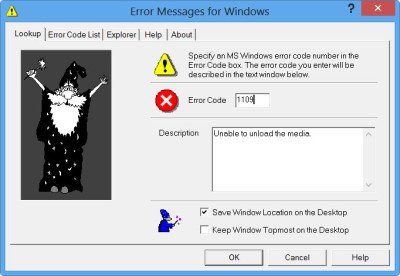
(Error Messages)Windowsin (Windows)virhesanomien avulla voit etsiä Microsoft Windowsin(Microsoft Windows) virhekoodien numeroita ja näyttää kuvaavan viestin, joka selittää, mitä numerokoodi todellisuudessa tarkoittaa. Sen avulla voit myös näyttää ja tulostaa kaikki Windows(Windows) -versiollesi määritetyt virhekoodit ja viestit . Windowsin virheilmoitukset(Error Messages) on nyt päivitetty Windows 10(Windows 10) :lle, ja voit ladata sen osoitteesta http://www.gregorybraun.com/MSWinErr.html .
2] Windowsin virheenhakutyökalu
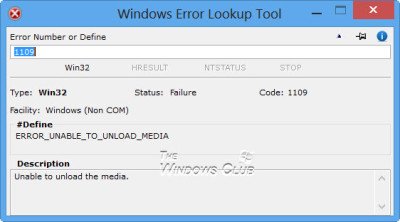
Windows Error Lookup Tool on toinen työkalu(another tool) , kuten Error Goblin tai ErrMsg , joka voi auttaa sinua etsimään Windowsin(Windows) virhekoodeja. Jos sinulla on ohjelmia, jotka tuottavat numeerisia virhekoodeja, voit selvittää, mitä ne tarkoittavat näiden työkalujen avulla.
3] Microsoft Error Code Lookup Tool
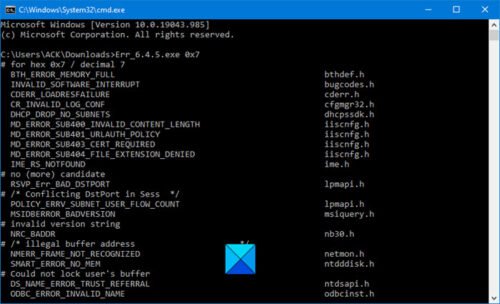
Microsoft Error Code Lookup Tool saattaa sanoa, että se on tarkoitettu Exchangelle ,(Exchange) mutta se kattaa myös Exchangen(Exchange) , Windowsin(Windows) ja joukon muita Microsoftin(Microsoft) tuotteita. Tämä komentorivityökalu(This command-line tool) voi auttaa määrittämään virhearvot desimaali- ja heksadesimaalivirhekoodeista Microsoft Windows -käyttöjärjestelmissä.
Tämän työkalun syntaksi on:
Err_6.4.5.exe <error code>
Tässä <error code> edustaa heksadesimaalikoodia, jonka haluat etsiä.
Jos esimerkiksi annoit järjestelmävirhekoodin 0x7, sinun on suoritettava seuraava komento:
Err_6.4.5.exe 0x7
4] Windowsin virhekoodin haku
Windowsin virhekoodit -asiakirjassa(Windows Error Codes document) luetellaan näiden Win32 - virhekoodien, HRESULT -arvojen ja NTSTATUS- arvojen yleiset käyttötiedot. Tapahtumat ja virheet -viestikeskuksen(Events and Errors Message Center) avulla voit etsiä ja löytää yksityiskohtaisia viestien selityksiä, suositeltuja käyttäjien toimia ja tarjoaa linkkejä lisätukeen ja resursseihin. Tämä Windows-virheitä, järjestelmän virheilmoituksia ja koodeja käsittelevä viesti antaa sinulle täydellisen luettelon ja virheiden merkityksen.
5] Error Lookup Tool
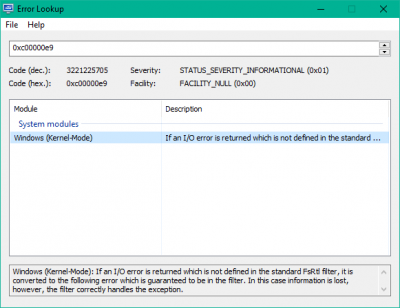
Error Lookup Tool tarjoaa selkeän käyttöliittymän, joka on helppo ymmärtää. Sinun tarvitsee vain mennä eteenpäin ja syöttää virhekoodi, ja kaikki tiedot näkyvät alaosassa. Näet yksityiskohdat, kuten virheen kuvauksen ja niihin liittyvän järjestelmämoduulin.
Kuinka tarkistan virheet Windows 11/10 :ssä ?
Windows 11- ja Windows 10 -tietokoneiden virheiden tarkistamiseen on useita tapoja . Windows Error Lookup Tool on kuitenkin yksi parhaista työkaluista etsiä tietoja Windows PC:ssä näkyvistä virheistä. Se näyttää virheen tyypin sovelluksessa antamasi virhekoodin perusteella.
Miten löydän Windows-virheet?
Voit käyttää Windows Error Lookup Tool -työkalua(Windows Error Lookup Tool) etsiäksesi Windows-virheitä tietokoneeltasi. Se on siisti ja puhdas sovellus, jonka avulla voit etsiä tietoja virheestä. Olipa kyseessä Windows Update -virhe, aktivointivirhe tai jokin muu, löydät kaikki tiedot virhekoodista.
Virhekoodeista puhuttaessa myös nämä viestit kiinnostavat sinua:(Speaking of Error Codes, these posts too, are likely to be of interest to you:)
- Äänenvoimakkuuden aktivoinnin virhekoodit ja virheilmoitukset
- Virhekoodien ja viestien kopioiminen valintaikkunoista(How To Copy Error Codes & Messages From Dialog Boxes)
- Windowsin virheentarkistus tai pysäytysvirhekoodit
- Pääluettelo Windows Update -virhekoodeista(Master List of Windows Update Error Codes) .
Toivottavasti tämä viesti auttaa sinua.
Related posts
Korjaa Windowsin varmuuskopiointivirhekoodi 0x8078012D, Varmuuskopiointi epäonnistui
Mitä tämä Windowsin virheilmoitus tarkoittaa?
Windowsin virheilmoitusten luojat ja luojat
Asenna Realtek HD Audio Driver Failure, Error OxC0000374 Windows 10
Korjaa virhekoodi 30038-28 Officea päivitettäessä
Korjaa Windows Upgrade Assistant -virhe 0xC1900200
Korjaa Officen virhekoodi 30045-29, Jotain meni pieleen
Korjaa virhe 1962, käyttöjärjestelmää ei löytynyt Windows 11/10 -tietokoneista
Java-päivitystä ei suoritettu loppuun, Virhekoodi 1618
Boostnote on ilmainen koodieditori ja muistiinpanoohjelmisto Windows 10:lle
Windows Updaten virhekoodin 0x80070012 korjaaminen
Kopioi virhekoodit ja viestit valintaikkunoista Windows 10:ssä
Virhekoodi 0xc000000d, tietokoneesi on korjattava Windowsissa
PIN-koodin ja Microsoft Storen virhekoodin 0x80090016 korjaaminen
Korjaa Microsoft Office -virhekoodi 0x426-0x0
Ilmaiset Crapware Removal Tools for Windows 11/10
SnipAway on ilmainen koodieditori Windows 10:lle
Parhaat MD5 Hash Checker -työkalut Windows 11/10:lle
Windows Search Vaihtoehtoiset työkalut Windows 10:lle
Korjaa Windowsin päivitysvirheet 0XC1900404 ja 0XC1900405
